Pr教程 , 新建一个项目 。 今天我为大家详细讲解一下新建项目中的一些常规设定及操作 , 希望能对大家有所帮助 。

文章插图
双击打开PR
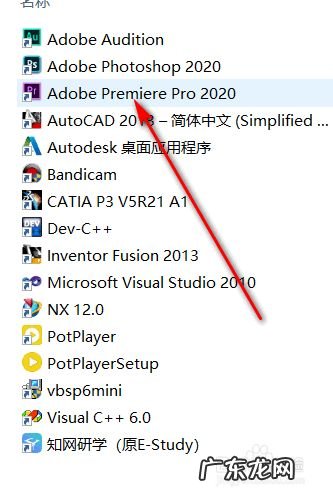
文章插图
等待加载 , 时间有些长

文章插图
选择新建项目
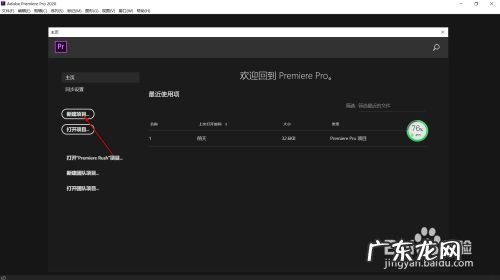
文章插图
修改项目名称
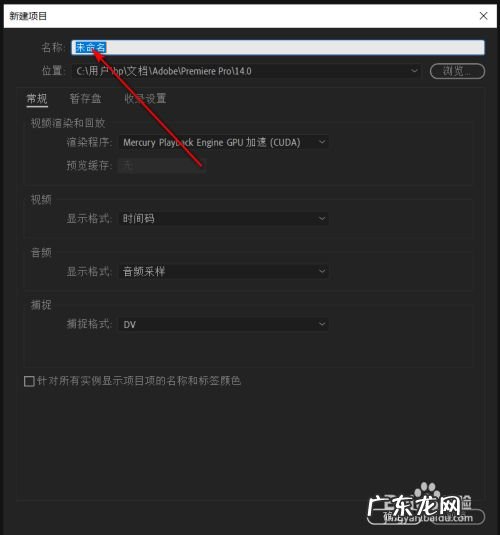
文章插图
项目保存位置点击浏览自选
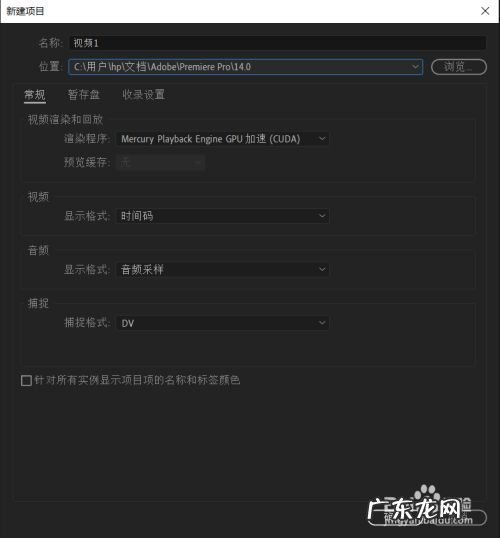
文章插图
点击暂存盘选项 , 设置暂存位置 , 一般不设置在C盘
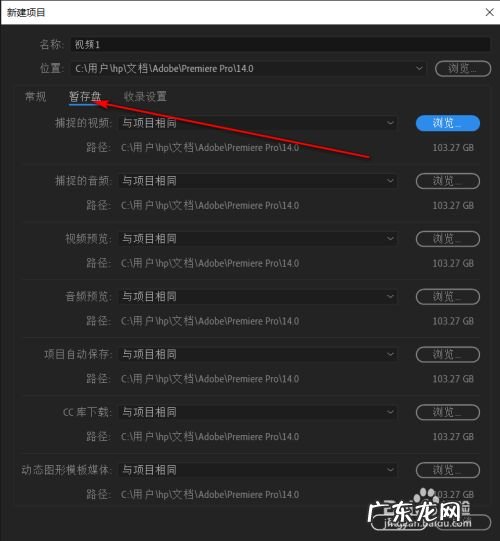
文章插图
点击确定 , 来到此页面

文章插图
选择文件 , 导入视频 , 开始工作

文章插图
1、双击打开PR
2、等待加载 , 时间有些长
3、选择新建项目
4、修改项目名称
5、项目保存位置点击浏览自选
6、点击暂存盘选项 , 设置暂存位置 , 一般不设置在C盘
7、点击确定 , 来到主页面
8、选择文件 , 导入视频 , 开始工作
【Pr教程——新建一个项目,辽宁新建化工项目?】注意事项如果遇到问题 , 可以在下面提出疑问 。 暂存盘不要设置在C盘 , 缓存有可能过大
- 如何手机赚钱,每天能赚30—50元的手机游戏?
- 格兰仕光波炉怎么烤蛋挞 格兰仕光波炉使用教程
- Photoshop软件新手入门基础知识教程 电脑基础知识教程自学软件
- 超稳互娱进不去了怎么办
- 有什么比较正确的丰胸按摩吗,丰胸的按摩手法教程?
- 康佳电视怎么投屏手机投屏方法 康佳电视手机投屏教程
- 投资技巧——炒外汇能赚钱
- 格兰仕光波炉怎么烤蛋挞 格兰仕光波炉视频教程
- 能赚钱的软件——惠头条,下载惠头条赚钱?
- 淘宝手机助手——能赚钱的应用市场
特别声明:本站内容均来自网友提供或互联网,仅供参考,请勿用于商业和其他非法用途。如果侵犯了您的权益请与我们联系,我们将在24小时内删除。
